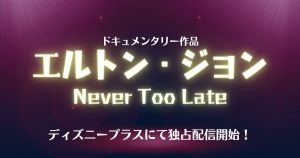「ダウンロードには視聴期限がある」など、music.jpで動画をダウンロードする際に知っておくと便利な情報を集めました。
・動画のダウンロード方法
・ダウンロード設定(画質 / 保存先)
・ダウンロードに関する2つの注意事項
・ダウンロード不具合の原因 / 対処方法
「ダウンロードしたけれど再生できない」「データ量を節約したい」などの、お悩みを解消します。
ダウンロードに関する細かな情報を知ることで、購入・レンタルした作品を自分に合った方法で楽しむことができますよ。
どれも簡単なので、事前に確認してみてくださいね。
music.jp(ミュージック ドット ジェーピー)って?

作品数835万点以上!music.jpは、「音楽」「映画 / テレビ」「電子書籍」の購入・レンタルができる、総合エンタメサイトです。
サービス名 | music.jp |
取り扱い | ・音楽 ・映画 / テレビ ・電子書籍 |
月額 | 550円~990円(4つのコースから選択) |
無料期間 | ・あり ・1,600円分のポイント配布 ・無料期間中の解約OK |
music.jpは見放題サイトではなく、作品を購入・レンタルできるサービスです。購入したポイントで、好きなコンテンツと交換することが可能。
「music.jp 30日間無料お試し」では、1,600円分のポイントが配布されます。完全無料で、新作映画や漫画・音楽を楽しむことができるお得なトライアルです。
music.jp・動画┃ダウンロードできる端末
スマートフォン / タブレットは、music.jpの動画をダウンロードできます。
また、ダウンロードした動画はオフライン再生が可能。
| | iPhone / iPad | Androidスマホ / タブレット |
ダウンロード保存先 | 端末本体 | ・端末本体 ・SDカード |
Androidスマートフォン / タブレットでは、保存先を「端末本体」か「SDカード」のどちらか選ぶことができます。
一方、iPhone / iPadの保存先は端末本体のみです。
music.jp・動画┃PCはダウンロードできない
PCから動画をダウンロードすることはできません。よって、オフライン再生も不可。
PCからmusic.jpを利用する際は、インターネット環境が必要です。
music.jp・動画┃ダウンロードする方法
作品をダウンロードするには、まずアプリをインストールしてください。作品一覧から、ダウンロードが行えます。
◆ ダウンロード手順

① アプリ [music.jp 動画プレイヤー] ② メニュー [レンタル中作品] ③ レンタル中作品一覧 [作品] を選択 ④ 作品ページ [ダウンロード] を押す
ダウンロードを中止する場合は、キャンセルボタン。 |
すべての動画がダウンロードできる訳ではなく、「ダウンロード可」記載がある作品のみです。
また、アプリは再生専用。作品をレンタルするのは、公式サイトから行いましょう。
ダウンロード後┃オフライン視聴可能
スマートフォン / タブレットなどで、ダウンロードした動画のみオフライン再生できます。
レンタル作品中一覧から作品ページにアクセスし、「オフライン視聴」を選択すればOK!インターネット環境がなくても見ることができますよ。
◆ オフライン視聴

① レンタル作品中 [ダウンロードした作品] を選択 ② 作品ページ [オフライン視聴] |
ダウンロードした動画は「レンタル作品中」に含まれてしまうため、視聴する際はそこから探しましょう。
music.jp ダウンロード設定┃画質・保存先
ダウンロード前に設定しておきたい点が、2つ。「画像」と「保存先の設定」です。
購入・レンタルした動画をストレスなく視聴するために、事前の設定は重要。あらかじめ確認しておきましょう!
データ量に注意!「画質の設定・変更」

music.jpの画質は2種類。「標準」と「高」があります。
◆ 画質変更の手順

① アプリ[music.jp 動画プレイヤー] ② メニュー [設定] ③ 設定 [ダウンロード設定] ④ ダウンロード設定 [画質] チェック |
画質「高」はHD画質のように綺麗ですが、データ通信量が「標準」の3倍。自分の通信環境にあった画質を選びましょう。
ダウンロード設定は?「おすすめ保存先」
ダウンロードの保存先は、Androidスマートフォン / タブレットのみ「端末本体 / SDカード」から選ぶことができます。

本体に空き容量がない場合には、SDカードを利用するのがおすすめ。
動画のダウンロード容量は、作品ページ「ダウンロードデータサイズ」から確認可能です。
ダウンロード動画┃削除方法
ダウンロードした動画は、作品詳細ページのゴミ箱マークから削除できます。
◆ 削除手順

① アプリ [music.jp 動画プレイヤー] ② メニュー [レンタル中作品] ③ レンタル中作品一覧 [削除したい動画] 選択 ④ [ごみ箱マーク] を押す |
一度削除してしまうと、再ダウンロードしない限りオフライン視聴はできません。気をつけてくださいね。
music.jp ダウンロード機能┃2つの注意事項
music.jpで動画をダウンロードする前に、知っておくべき2つの点。それぞれ対処方法があるので、ぜひ活用してください。
① ダウンロード動画には視聴期限がある
② 複数端末で同じ動画はダウンロードできない
2点とも、簡単に確認・対処できるので安心してくださいね。
① ダウンロードの視聴期限は「48時間」

ダウンロードした動画には期限があり、視聴開始から「48時間」経つとオフラインで見られなくなってしまいます。
これは保存先に限らず、「端末本体」「SDカード」すべてに適用。もう一度インターネットに接続すると、視聴期限が更新されます。
また、レンタル作品は「ダウンロード期限」に限らず「レンタル期間内のみ視聴可能」なので要注意!
② 複数端末から同じ動画のダウンロードは「不可」

同時ダウンロードができない仕様で、1動画1端末でのみダウンロード可能です。
ですが、動画自体は何度もダウンロードできます。一度ダウンロードした動画を端末から削除すると、別の端末から再ダウンロードが可能に。
music.jp ダウンロード不具合┃原因・対処方法
music.jpの動画をダウンロードする際に、起こりうる2つの不具合をご紹介します。
① ダウンロードできない
② ダウンロードしたのに再生できない
以上のようなトラブルを感じた場合に、確認してほしいポイントをまとめました。
とても簡単に対処できるので、覚えておくと便利です。
① ダウンロードできない

ダウンロードできない場合は、まず「ダウンロード対応動画」か確認しましょう。
music.jpの動画は、すべてがダウンロードできるわけではありません。
なので、「ダウンロード可」表記がない動画はオフライン再生は不可。
また、レンタル直後の動画はダウンロードできない場合があります。その際は、ページを更新するとダウンロード可能に。
原因 | 対処方法 |
ダウンロード非対応動画 | ストリーミング再生 (オフライン視聴はできません) |
レンタル情報が反映されていない | アプリで「レンタル中作品一覧」を更新 |
② ダウンロードしたのに再生できない
ダウンロード後に再生できない場合は、「視聴期限が過ぎていないか」確認してください。
ダウンロードした動画には、端末本体 / SDカードどちらに保存しても「48時間の視聴期限」があります。
一度、オフライン再生ボタンを押してしまうと適用されてしまうので気をつけてください。
原因 | 対処方法 |
視聴期限切れ | 再度インターネットに繋ぎ 視聴期限を更新 |
アプリ自体の不具合 | アプリのアップデート / 再インストール |
music.jp ダウンロード方法┃まとめ
music.jpで動画をダウンロードする際に、重要な点を4つにまとめました。
◆ ダウンロードについて
① スマートフォン / タブレットのみダウンロード可能。 ② ダウンロード前に「画質・保存先」を確認する。 ③ ダウンロードの視聴期限は「48時間」(視聴開始時間から48時間) ④ 複数端末で同時ダウンロードは不可。 |
購入・レンタルした動画を不安なく楽しむために、「ダウンロード設定」や「トラブルに繋がる原因」を確認しておきましょう。